小白系统一键重装w7步骤教程
- 分类:Win7 教程 回答于: 2022年06月23日 11:00:38
不少网友看到网上知名的小白系统一键重装软件,想要借助该软件重装系统使用,但是不知道要怎么操作,比如说该软件怎么重装win7系统等。下文就给大家展示下小白系统一键重装w7步骤教程。
工具/原料:
系统版本:windows7系统
品牌型号:惠普暗影精灵3
软件版本:小白一键重装系统 v2290
方法/步骤:
1、首先自行下载安装小白一键重装系统工具打开,选择要安装的win7旗舰版系统,点击安装此系统。

2、软件开始下载系统镜像文件资料等,无需操作。
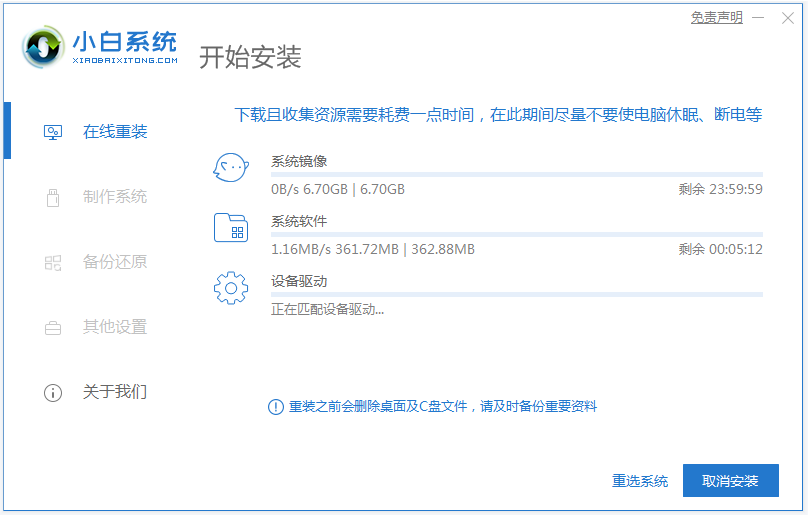
3、等待部署完成后,重启电脑。

4、重启后进入了开机选项界面,选择第二项xiaobai-pe系统进入。

5、接着小白装机工具开始安装win7旗舰版系统。
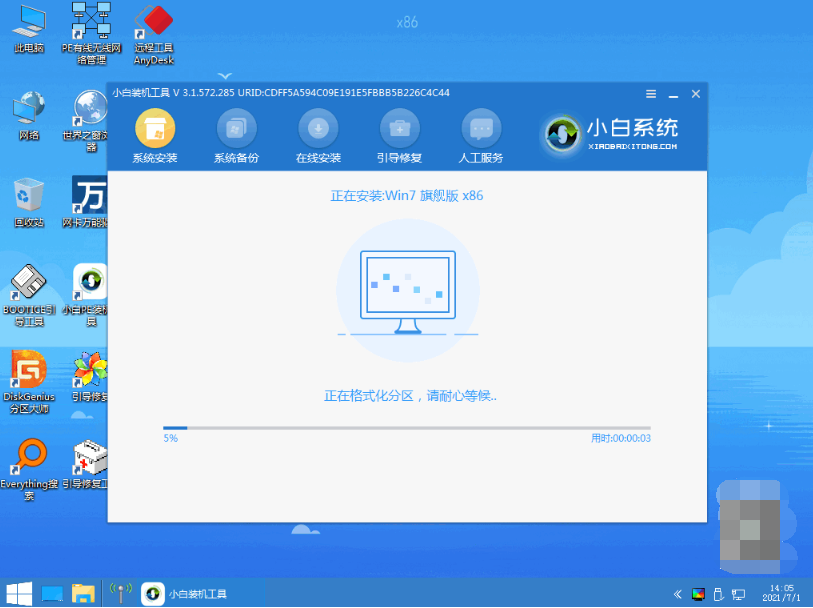
6、安装完成后,点击立即重启。

7、等到安装完成后进入系统win7桌面即表示一键重装w7成功。

注意事项:安装系统之前,注意备份好系统盘的重要资料,关闭电脑杀毒软件,避免被拦截导致安装失败。
总结:
安装小白一键重装系统工具,打开选择需要的win7系统安装;
软件自行下载镜像后重启进入pe系统内安装;
安装完后重启电脑后进入新的系统桌面即可。
 有用
62
有用
62


 小白系统
小白系统


 1000
1000 1000
1000 1000
1000 1000
1000 1000
1000 1000
1000 1000
1000 1000
1000 1000
1000 1000
1000猜您喜欢
- win7纯净版推荐2017/08/03
- windows7系统安装版重装教程2022/10/04
- win7系统下载旗舰版,稳定高效的操作系..2023/12/06
- win7重装系统步骤详解2022/06/05
- 重装系统win7下载方法2022/08/14
- windowsxp怎么升级windows7安装程序系..2021/06/17
相关推荐
- 查看win7激活命令的方法2021/10/17
- 细说电脑蓝屏怎么解决2019/01/12
- win7系统还原不了怎么办2023/01/28
- 系统重装软件下载之安装win7系统..2022/09/17
- 网络电缆没有插好,小编教你网络电缆没..2018/07/12
- mpp文件用什么打开,小编教你电脑打开m..2017/12/28




















 关注微信公众号
关注微信公众号





